Canvaでアニメーションの再生順をサクッと変える方法|見せ方を自在にコントロール
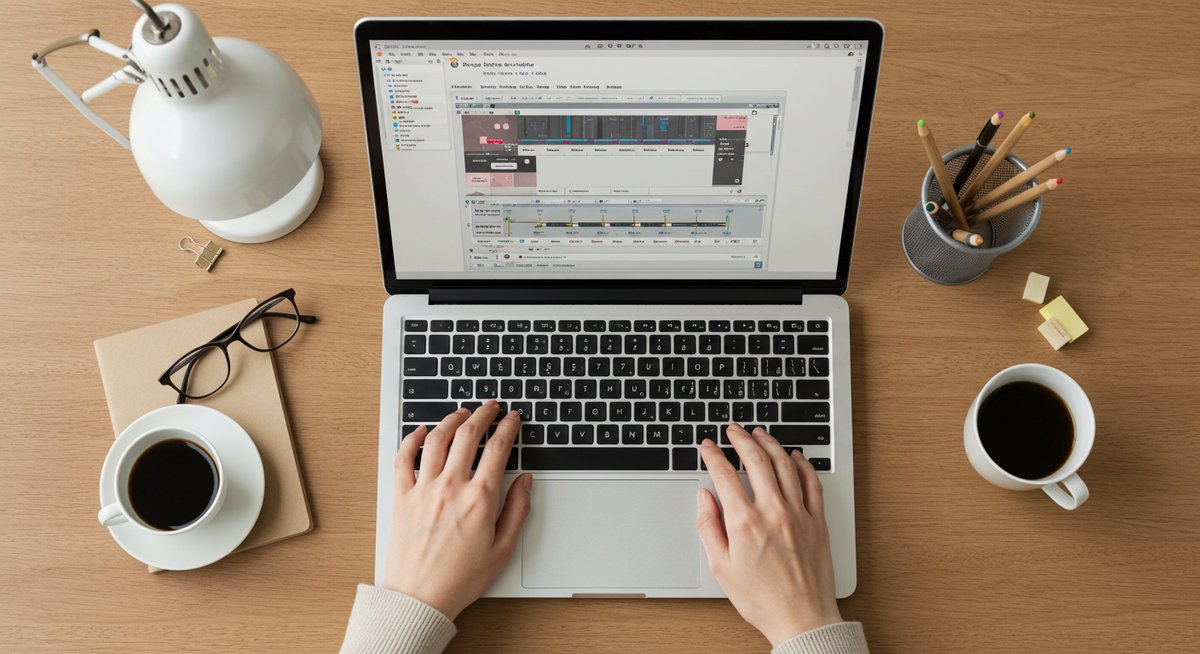
ここでは、Canvaでアニメーションの順番を思い通りに整えるコツを、わかりやすくお伝えします。使い方に迷ったときに役立つ操作手順や注意点、書き出し時の振る舞いまでカバーします。短い手順やコツを中心にまとめているので、作業中にパッと確認しやすい内容になっています。
Canvaのアニメーションの順番をすぐに変える3つの方法
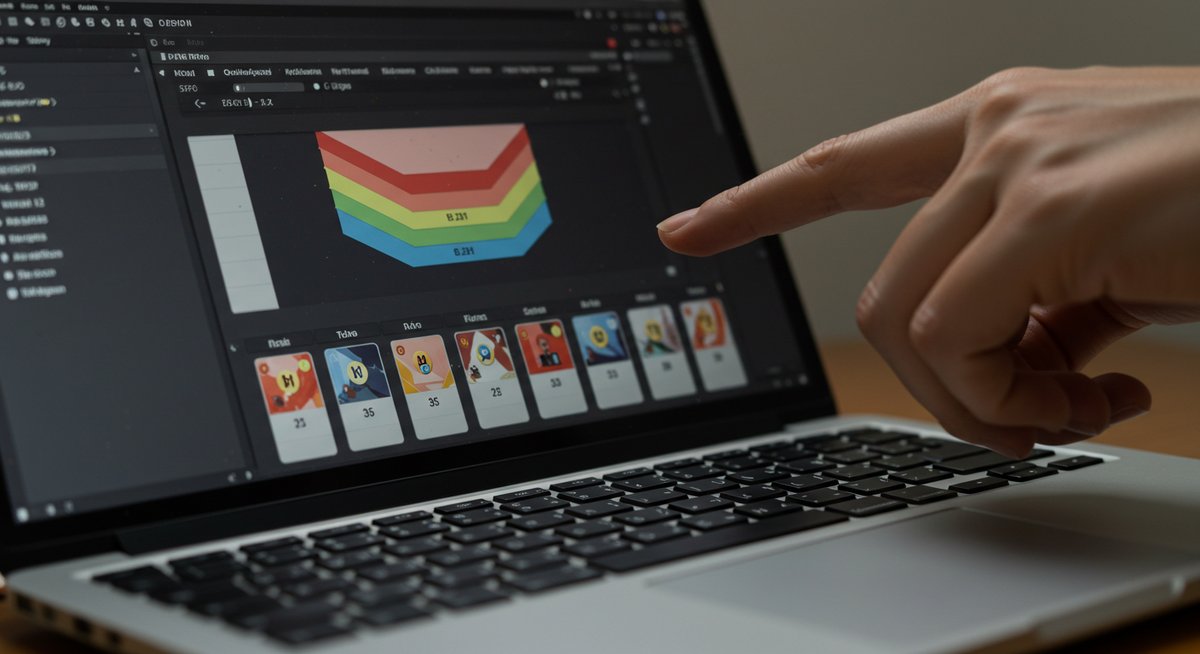
Canvaでアニメーションの再生順を変えたいとき、直感的に操作できる方法が3つあります。まずはオブジェクトの前後関係を変える、次にページを分けて順に見せる、最後に素材ごとにアニメートを分けるやり方です。それぞれ状況に応じて使い分けると、思った通りの流れを作りやすくなります。
位置を変えて表示優先を調整する手順
オブジェクトの表示優先は「前に移動」「後ろに移動」で簡単に変えられます。対象の要素をクリックして、上部メニューや右クリックメニューから操作してください。レイヤーの順序を変えるイメージで、前後の位置を調整するだけで表示の出方が変わります。
操作は短いステップで終わりますし、移動後にプレビューで確認できるので試しやすいです。複数の要素が重なっている場合は、ひとつずつ順序を整えると意図した見え方になります。重なりの順序が原因でアニメーションの見え方が変わることが多いので、まずここをチェックするのがおすすめです。
ページを分けて順に見せるやり方
順序をはっきりさせたいときは、スライドのようにページを分けるとわかりやすくなります。各ページに表示したい要素だけを置き、ページごとにアニメーションを設定すれば、再生時に順番通りに見せられます。ページ遷移を利用することで、要素ごとの出現タイミングが管理しやすくなります。
ページを増やすのは簡単で、既存ページを複製して要素を調整するだけで構成を作れます。終わったらプレビューで流れを確認し、不要なページは削除して整理してください。長いアニメーションを作る時は、ページ分けが整理の助けになります。
素材ごとにアニメートを分けて調整するコツ
素材を分けてそれぞれアニメーションを設定すると、細かい動きの調整がしやすくなります。テキストや画像、図形ごとにアニメーションの種類や速度を変えれば、タイミングのずれを減らせます。複数パーツが同時に動く場合は、開始遅延や持続時間を調整して流れを作ります。
グループ機能は便利ですが、グループ内の個別アニメーションは制約が出ることがあるので注意してください。必要なら一度グループを解除してから個別に設定すると、思い通りに動かせます。最終的にはプレビューで確認して、見え方に違和感がないかチェックしましょう。
PowerPointに書き出して細かく編集する方法
Canvaの編集だけでは細かなタイミング調整が難しい場合、PowerPoint形式で書き出してから編集する方法が有効です。エクスポートしたpptxファイルをPowerPointで開くと、スライドごとのアニメーションをより細かく設定できます。開始タイミングや一覧での順序調整がしやすくなります。
ただし、エクスポート時に一部アニメーション効果が変わることがあるので、書き出し後に必ず動作確認を行ってください。最終的にMP4に出力する場合は、PowerPoint側でプレビューを確認してから保存すると安心です。
書き出し後に順序が崩れる場合の注意点
書き出し後に順序が崩れることがあります。これはCanva内のアニメーション表現が書き出し形式に完全対応していないことが原因です。特に複雑な重なりやページ遷移を多用した場合に発生しやすい点に注意してください。
問題が出たら、要素の重なりとグループ化を見直す、またはページ分けをシンプルにすることで改善する場合があります。最終的には出力先のフォーマットや再生環境に合わせて、設定を調整していくとよいです。
Canvaで順番が思い通りにならない主な原因
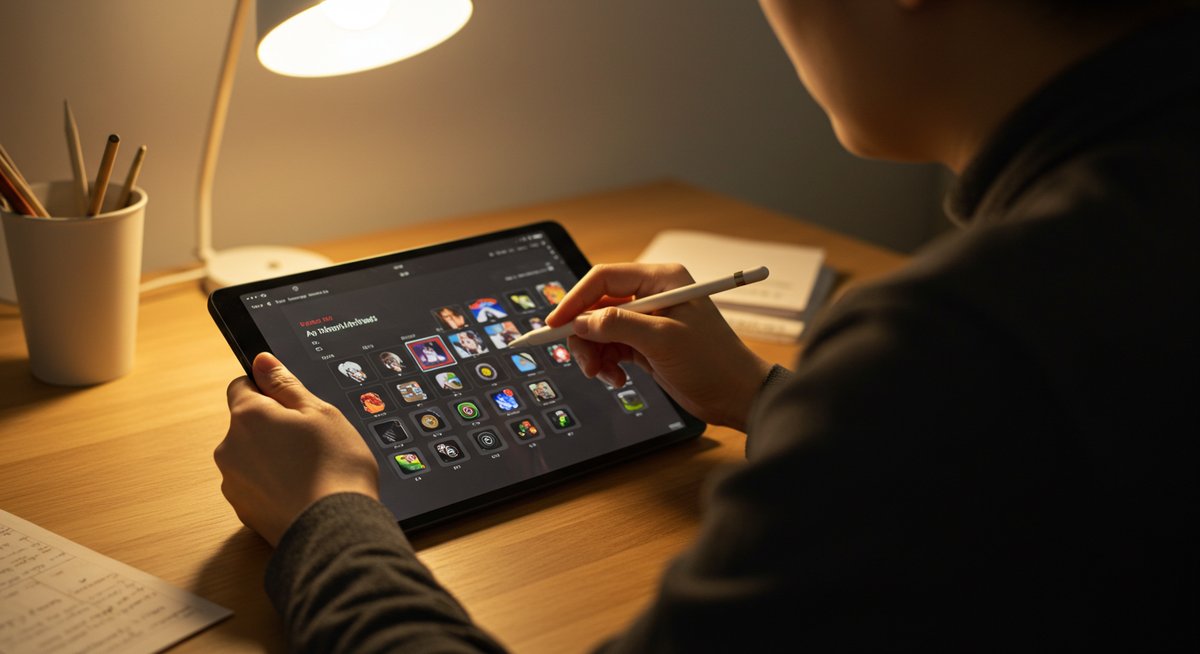
Canvaで順序が崩れる背景にはいくつかの共通する原因があります。レイヤーの扱い、グループ化、ページ全体のエフェクト、そしてブラウザや端末による表示差などが主な要因です。原因を把握すると対処が早くなります。
公式の仕様と現在の制限
Canvaは多機能ですが、アニメーションの互換性や細かい制御に制限があります。特定の効果や複雑な重なり表現は、書き出しや別ツールでの再生時に変化することがあります。これは設計上の仕様で、完全に一致させることが難しい場合があります。
そのため、重要な動きや同期が必要な場合は、シンプルな構成にしたり、書き出し後に別ソフトで調整することを検討してください。制作前にどの方法で最終出力するかを決めておくと手戻りが減ります。
レイヤーと表示順の関係を理解する
表示順はレイヤー順が大きく影響します。上にあるレイヤーが手前に表示される基本を覚えておくと迷いにくくなります。複数の要素が重なる場面では、どの要素が前に来るかがアニメーションの見え方を左右します。
オブジェクトを選んで前後に移動するだけで解決する場合が多いので、まずはレイヤー順を確認してください。見え方が変わったときは、この操作で直ることがよくあります。
グループ化が表示に与える影響
グループ化すると、そのまとまりに対してアニメーションが適用されます。グループ内の個別の動きを期待していると、思った通りに動かないことがあります。必要ならグループを解除して個別に設定し直すと調整しやすくなります。
また、グループのまま順序を変えると、内部構成はそのままに表示位置だけ変わる点にも注意してください。整理しながら作業するのが安全です。
ページ全体アニメーションと個別アニメーションの違い
ページ全体のアニメーションは、そのページの要素すべてに一括で効果がかかります。個別アニメーションは単一の要素だけに適用されます。両方を組み合わせると挙動が複雑になる場合があるので、どちらを優先するか決めて使うと分かりやすくなります。
ページ全体を使うと短時間で統一感を出せますが、細かく動かしたいときは個別の設定を優先してください。
ブラウザや端末で挙動が変わるケース
Canvaはウェブベースのサービスのため、ブラウザや端末によって表示や動作が異なることがあります。特に古いブラウザやモバイル環境では、アニメーションの再生がスムーズでない場合があります。デザインを公開する前に、主要な環境で確認することをおすすめします。
また、ネットワーク状況によって読み込みのタイミングがずれることもあるため、重要な発表などで使う場合はオフラインでの事前チェックを行ってください。
Canva上で順番をコントロールする使えるワザと手順

ここでは日常的に使えるテクニックを紹介します。レイヤー操作や複製、ページ分割など、手早く順序を整える方法をまとめています。作業をスムーズに進めるための小ワザが中心です。
オブジェクトの前後を入れ替える操作手順
オブジェクトをクリックして「前へ移動」や「後ろへ移動」を選ぶと、表示優先が変わります。複数回押すことで一番前や一番後ろに移動させることも可能です。上部の整列メニューや右クリックメニューから操作できます。
細かく調整したいときは、移動→プレビューの手順を繰り返すと感覚がつかめます。重なりが原因で見え方がおかしい場合はまずここをチェックしてください。
ページを複数に分けて再生順を作る方法
要素をページごとに分けると、その順序で再生されます。ページを複製して要素を入れ替え、順番どおりに並べると管理しやすくなります。ナビゲーションでページの並び替えも簡単にできます。
長いアニメーションはページ分けで段階的に作ると修正が楽になります。完成後は不要なページや冗長な繰り返しがないか確認してください。
同じ素材を複製して表示タイミングをずらす手法
同じ要素を複製して、複製した各要素に別々のアニメーションや遅延をつけると、時間差で同じ素材を見せられます。単一オブジェクトでの表現が難しいときに有効なテクニックです。
複製を使うと調整範囲が広がりますが、要素数が増えるため整理が必要になります。管理用に名前を付けたり、グループ化を工夫したりすると把握しやすくなります。
レイヤー順を使って表示優先を決める方法
右側に表示されるレイヤー一覧(存在する場合)やオブジェクトの選択順で優先度を調整できます。レイヤー順を見ながら前後移動を行うと、どの要素が上に来るかわかりやすくなります。見た目で迷ったらこの方法で確認してください。
操作後は必ずプレビューして、意図した通りに見えるか確かめましょう。思わぬ重なりや欠落を早く見つけられます。
マジックアニメーションとマッチアンドムーブの活用法
マジックアニメーションやマッチアンドムーブは、ページ間の動きを滑らかに見せるのに便利です。これらを使うと、要素が自然につながるように見せられます。ただし、効果によっては順序の解釈が変わる場合があるので、設定後の確認が重要です。
ページ遷移との組み合わせで見栄えが良くなりますが、過度に使うと再生時に意図しない動きが出ることがあるため、バランスを見て利用してください。
タイミングと速度で動きを自然に見せるコツ
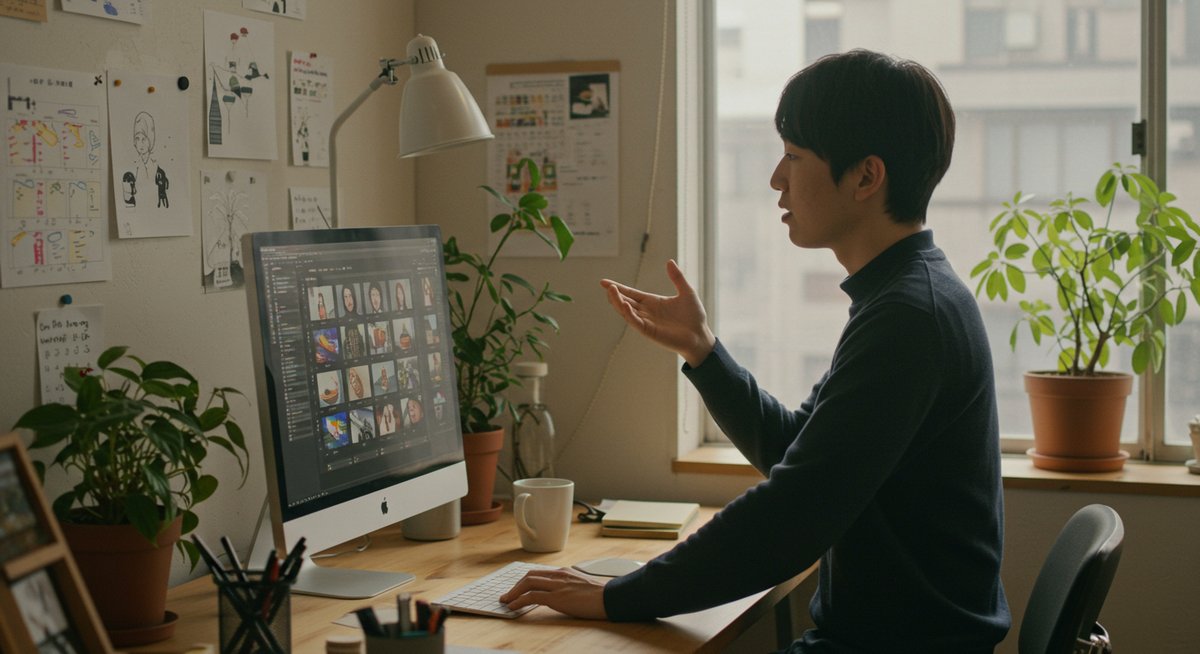
動きの印象はタイミングと速度で大きく変わります。遅すぎるとだらっと見え、速すぎると落ち着かない印象になります。ここでは基本的な調整方法やチェックポイントを紹介します。
アニメーションの持続時間を調整する基本
持続時間は短くするとキビキビ、長くするとゆったりした印象になります。要素ごとに適切な長さを設定して、全体のテンポをそろえると見やすくなります。文字は短め、背景や大きな図形はやや長めにするなど使い分けるとよいです。
設定後は必ず再生で確認し、視認性や読みやすさをチェックしてください。速度感が合っているかを確認することが大切です。
開始遅延を使って順序感を作る方法
開始遅延を使うと、連続で要素を出す際の順序感を自然に作れます。主要な要素を先に、小さな装飾を後に出すなど、視線誘導を意識して遅延を入れてください。短い遅延を積み重ねるだけで見栄えが向上します。
遅延は少しずつ増やしてプレビューで確認するのがおすすめです。やりすぎるとテンポが崩れるので注意してください。
複数の効果を滑らかに連携させる手順
複数のアニメーションをつなげるときは、各要素の持続時間と開始遅延を調整して重なりをコントロールします。動きの始まりと終わりが自然に続くように設定することで、違和感の少ない流れになります。
連携させたら全体を何度か再生して、つながりに不自然な点がないかチェックしてください。必要なら微調整を繰り返してリズムを整えます。
ループ設定とSNS向けの最適化ポイント
ループ再生にする場合は、開始と終了がスムーズにつながるように作ることが重要です。SNSで使うなら短めでテンポの良いループが見られやすくなります。ループ時の切れ目が目立たないように配置や動きを調整してください。
各プラットフォームの推奨サイズや再生仕様も確認しておくと、投稿時のトラブルを減らせます。
音声と動きを同期させるチェック項目
音声を付ける場合は、キーフレームとなる動きと音のタイミングを合わせてください。効果音やナレーションの開始点が動きとずれていると違和感が出ます。視聴環境で実際に再生して、音と映像が合っているか必ず確認しましょう。
音量やフェードの調整も行い、動きに合わせた音の強弱をつけるとまとまりが出ます。
書き出しと他ツール連携で順番を保つ方法
最終出力や他ツールに移すときに順序が崩れないようにするポイントをまとめます。フォーマットごとの注意点や移行手順を押さえておくと安心です。
MP4やGIFで書き出すときの注意点
MP4やGIFで書き出すと、再生環境によっては速度やループが微妙に変わることがあります。特にGIFはフレームレートの影響で滑らかさが落ちる場合があるので、重要な表現がある場合はMP4を選ぶのが無難です。
また、ファイルサイズと品質のバランスにも注意してください。高画質にすると容量が大きくなります。用途に合わせて設定を選びましょう。
PowerPoint形式で出力して編集する手順
pptxで書き出してPowerPointで開けば、アニメーション順や詳細設定を調整できます。スライドのタイミングや個別アニメーションの順序を変更しやすくなるのが利点です。
ただし、一部の効果は移行時に変わることがあるため、書き出し後に必ず動作確認と修正を行ってください。最終的に動画にする場合は、PowerPointからMP4出力する流れが一般的です。
動画編集ソフトへ移す際の基本フロー
動画編集ソフトに書き出したMP4を取り込めば、さらに細かいタイミング調整や音声同期ができます。素材をトラックごとに分けて整理し、キーフレームやトランジションで細かく調整してください。
編集後は最終プレビューで全体を確認し、書き出し設定に合わせて出力を行います。複数人で作業する場合は素材名やタイムラインの管理ルールを決めておくと効率的です。
静止画像やPDFにしたときの扱い
静止画像やPDFとして書き出す場合、アニメーションは失われます。動きが重要な場合は、代わりにページ順やレイヤーで見せ方を工夫する必要があります。静止形式で使うなら、各ページに動きの要点を配置して伝わるように工夫してください。
印刷や配布資料にする際は、アニメーションではなくレイアウトで情報が伝わるかを確認しておきましょう。
共有リンクと再生環境の違いを確認する
Canvaの共有リンクで再生する場合、受け手のブラウザやデバイスで挙動が変わることがあります。特にモバイルや古いブラウザでは再生が異なる場合があるので、重要な公開前には複数環境でチェックしてください。
共有用のプレビューを使って問題がないか確認し、必要ならMP4などの固定フォーマットで配布するのが安心です。
覚えておくべき重要ポイント
作業前にどの形式で最終出力するかを決めておくと手戻りが減ります。レイヤー順、グループ化、ページ分割を上手に使い分けることで、見せたい順序に近づけられます。書き出し後は必ず複数環境で確認して、必要なら別ツールで微調整してください。
小さな調整を繰り返してプレビューで確認する習慣をつけると、完成度の高いアニメーションを効率的に作れるようになります。









